Το Gmail είναι μέρος των καθημερινών μας συνηθειών. Και γιατί όχι, υπάρχουν πάρα πολλοί λόγοι για να αγαπήσετε (ή και να μισήσετε) το Gmail.
Είναι εντελώς δωρεάν. Υπάρχει άφθονος αποθηκευτικός χώρος, και σας δίνει δωρεάν πρόσβαση POP3 στα μηνύματα του ηλεκτρονικού σας ταχυδρομείου καθώς και δωρεάν πρόσβαση εκτός σύνδεσης μέσω της διαδρομής IMAP. 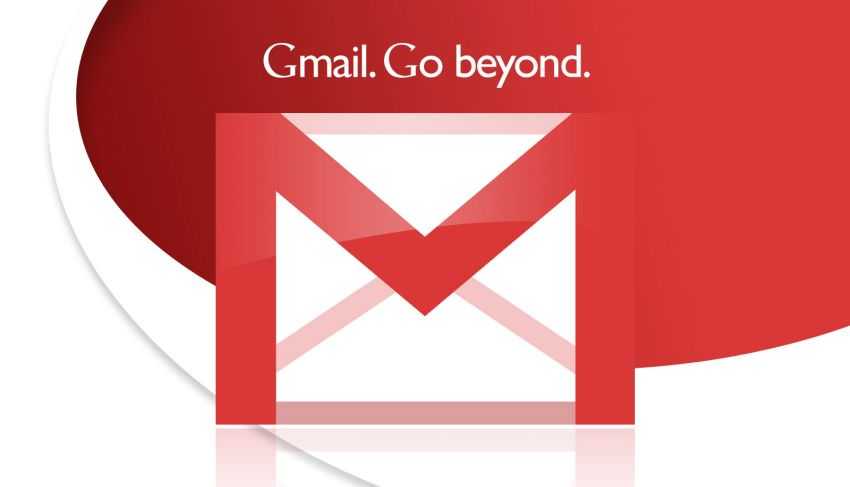
Στη συνέχεια, υπάρχουν τα συνημμένα, που μπορείτε να στείλετε σε μέγιστο μέγεθος των 25MB. Με ένα byte μεγαλύτερο μέγεθος μεταφέρεστε αυτόματα στο Google Drive και έτσι μπορείτε να στείλετε ένα link, αντί για συνημμένο.
Όμως πώς διαχειρίζεστε τα συνημμένα σας που χάνονται στο πλήθος των μηνυμάτων σας; Σήμερα θα ασχοληθούμε με αυτό, και φυσικά θα χρησιμοποιήσουμε τη δύναμη της αναζήτησης που υπάρχει στο Gmail.
Τα συνημμένα προσθέτουν “βάρος” στα εισερχόμενά σας. Ας υποθέσουμε ότι κάποιος σας έχει στείλει φωτογραφίες, ή βίντεο υψηλής ανάλυσης. Μπορεί να χρειαστεί να τα βρείτε, να τα οργανώσετε ή να τα διαγράψετε για να εξοικονομήσετε περισσότερο χώρο.
Παρακάτω λοιπόν θα δούμε πως μπορείτε να πραγματοποιήσετε μια γρήγορη και αποτελεσματική αναζήτηση συνημμένων ηλεκτρονικού ταχυδρομείου (ακόμα και αν δεν μπορείτε να θυμηθείτε το όνομα του αρχείου, το όνομα του αποστολέα, ή την ημερομηνία λήψης του μηνύματος κ.λπ.).
Αναζήτηση μηνυμάτων ηλεκτρονικού ταχυδρομείου με συνημμένα
Υπάρχουν διάφοροι τρόποι για να αναζητήσετε τα συνημμένα σας στο Gmail. Ας δούμε πως γίνεται μια γενική αναζήτηση:
- has:attachment – Φιλτράρει τα που έχουν συνημμένα
- has:attachment doc – Φιλτράρει τα emails που περιέχουν συνημμένα αρχεία .doc
- filename:.doc – Λειτουργεί με περισσότερη ακρίβεια από το παραπάνω (αλλά γενικά αναζητεί τύπους αρχείων)
Σημείωση: στο filename: Δεν απαιτείται η τελεία πριν από την επέκταση του αρχείου: ilename:.doc αλλά και filename:doc
- filename:iguru*.doc – Φιλτράρει τα emails που περιέχουν doc files αλλά και την λέξη [iguru] στην αρχή του ονόματος. (μια αναζήτηση
filename:*iguru*.docψάχνει για μηνύματα που περιέχουν την λέξη “iguru” οπουδήποτε και όχι μόνο στην αρχή του ονόματος). - filename:.doc or filename:.php – Φιλτράρει τα emails που περιέχουν .doc ή .php αρχεία (ή και τα δύο).
- filename:.doc and filename:.php – Φιλτράρει τα emails που περιέχουν και τα δύο .doc και .html files
Μπορείτε να αναζητήσετε επίσης μηνύματα ηλεκτρονικού ταχυδρομείου βάσει του μεγέθους του μηνύματος. Παρακάτω θα χρησιμοποιήσουμε το μέγεθος με “m” ή με “mb” για να το υποδείξουμε στη μηχανή αναζήτησης του Gmail.
Μπορείτε επίσης να εστιάσετε την αναζήτησή σας σε παλιά μηνύματα με το older_than: 1y που θα εμφανίσει μηνύματα που λάβατε ή στείλατε πριν από ένα έτος.
Η μέθοδος αυτή δεν σας εμποδίζει στο να χρησιμοποιήσετε και άλλες παραμέτρους αναζήτησης.Έτσι μπορείτε να χρησιμοποιήσετε παραμέτρους όπως older_than ή “larger” και “smaller”
Ας δούμε μερικά παραδείγματα:![]()
- larger:10mb
- smaller:5mb
- και για να βρείτε κάτι στο μεταξύ: larger:5mb smaller:10mb
Δείτε τον τύπο αρχείου που επισυνάπτεται από τα αποτελέσματα αναζήτησης
Τώρα που γνωρίζετε πώς να εντοπίζετε τα συνημμένα σας, ας δούμε πως μπορούμε να δούμε άμεσα τον τύπο αρχείων χωρίς να ανοίξουμε το email.
Οι χρήστες Chrome μπορούν να εγκαταστήσουν την επέκταση Attachment Icons for Gmail. Η συγκεκριμένη επέκταση του Chrome θα σας εμφανίζει στο τέλος του θέματος το εικονίδιο του συνημμένου. τη ροή εργασίας σας, εάν λαμβάνετε καθημερινά πολλά συνημμένα.![]()



